アメーバブログ作成日記
[PR]
×
[PR]上記の広告は3ヶ月以上新規記事投稿のないブログに表示されています。新しい記事を書く事で広告が消えます。
| | 編集 |
アメーバブログのブログネタ
アメーバブログには「ブログネタ」というクチコミを記事にして書ける機能があります。
ブログを書き続けていると、よくネタ切れになりやすいですが、
「ブログネタ」を見て記事を書けば、ネタに困ることがないので便利です。
また「ブログタ」にはクチコミ番付というシステムがあって、
「ブログネタ」から投稿した記事には、5段階の評価がつけられます。
そして、その評価によって番付が上がっていくという面白いシステムです。
どんな評価がつくのか、ブログの記事を書くのが楽しくなります。
自分も早速、投稿してみたところ数日すると、
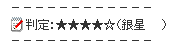
銀星がもらえました(*゚ー゚*)
ブログを書き続けていると、よくネタ切れになりやすいですが、
「ブログネタ」を見て記事を書けば、ネタに困ることがないので便利です。
また「ブログタ」にはクチコミ番付というシステムがあって、
「ブログネタ」から投稿した記事には、5段階の評価がつけられます。
そして、その評価によって番付が上がっていくという面白いシステムです。
どんな評価がつくのか、ブログの記事を書くのが楽しくなります。
自分も早速、投稿してみたところ数日すると、
銀星がもらえました(*゚ー゚*)
PR
アメーバブログ作成後の初期設定
アメーバブログを作成して、まず始めに自分がやったことを紹介します。
「デザインの変更」から自分のブログに合ったブログデザインを探しました。
※中にはアメゴールドというアメーバ内で使える通貨が必要なものがあります。
自分の場合は少しカスタムしたかったので、「カスタム可能」のデザインから、
【カスタム可能】ブルーを選びました。
「ルームの編集」のページで自己紹介を書ける範囲で書きました。
「ランキングの設定」から好きなジャンルを2つ選びました。
「グルっぽ」というサークルのようなコミュニティーで、
興味のある「グルっぽ」を探して参加申請しました。
「アメーバピグ」をやってみました。
特に会話なんてしていません。ただ数分間適当な場所を歩いていただけです・・・。
ブログのプロフィール画像をアメーバピグのアバターにしました。
最初にやったのはこんなところです。
まだブログの記事は書いていませんが、「ペタ」をいただけました。
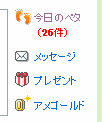
「ペタ」とはページの足跡機能らしいです。
自分も頂いた方に「ペタ」をお返ししておきました。
「デザインの変更」から自分のブログに合ったブログデザインを探しました。
※中にはアメゴールドというアメーバ内で使える通貨が必要なものがあります。
自分の場合は少しカスタムしたかったので、「カスタム可能」のデザインから、
【カスタム可能】ブルーを選びました。
「ルームの編集」のページで自己紹介を書ける範囲で書きました。
「ランキングの設定」から好きなジャンルを2つ選びました。
「グルっぽ」というサークルのようなコミュニティーで、
興味のある「グルっぽ」を探して参加申請しました。
「アメーバピグ」をやってみました。
特に会話なんてしていません。ただ数分間適当な場所を歩いていただけです・・・。
ブログのプロフィール画像をアメーバピグのアバターにしました。
最初にやったのはこんなところです。
まだブログの記事は書いていませんが、「ペタ」をいただけました。
「ペタ」とはページの足跡機能らしいです。
自分も頂いた方に「ペタ」をお返ししておきました。
アメーバブログ作成開始
純粋に個人的なブログを書きたいと思ったので、アメーバブログでブログを作成してみたいと思います。
というわけでアメーバブログ作成開始!
まずはアメーバブログのトップページでアメーバ会員登録ボタンをポチッ
すると、メール送信画面になります。
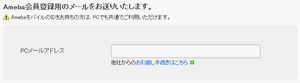
※あらかじめYahooなどでフリーメールアドレスを取得しておくと便利です。
メールアドレスを送信すると、そのアドレスにアメーバからメールが届きます。
メールを開いて、
下記のURLをクリックして【Ameba会員登録】を完了してください。
と書いている下のURLをクリックします。
クリックするとユーザー情報登録画面が表示されます。
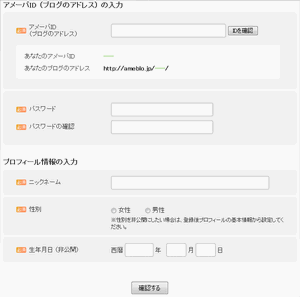
必須項目をすべて入力して、確認ボタンをクリックします。
入力内容の確認画面になるので、画像に表示されている文字を入力します。
そして、「規約に同意して登録」ボタンをクリック!
これでAmebaの会員登録は完了です。
作成したアメーバIDと パスワードでアメーバピグにも参加できますよ。
というわけでアメーバブログ作成開始!
まずはアメーバブログのトップページでアメーバ会員登録ボタンをポチッ
すると、メール送信画面になります。
※あらかじめYahooなどでフリーメールアドレスを取得しておくと便利です。
メールアドレスを送信すると、そのアドレスにアメーバからメールが届きます。
メールを開いて、
下記のURLをクリックして【Ameba会員登録】を完了してください。
と書いている下のURLをクリックします。
クリックするとユーザー情報登録画面が表示されます。
必須項目をすべて入力して、確認ボタンをクリックします。
入力内容の確認画面になるので、画像に表示されている文字を入力します。
そして、「規約に同意して登録」ボタンをクリック!
これでAmebaの会員登録は完了です。
作成したアメーバIDと パスワードでアメーバピグにも参加できますよ。


